आप किसी को संदेश भेज रहे हैं और फिर जब आप भेजने का प्रयास करते हैं तो आपको संदेश मिलता है: "संदेश नहीं भेजा जा सकता: इस संदेश को भेजने के लिए iMessage को सक्षम करने की आवश्यकता है।" तब यह आपको स्थिति को स्वीकार करने के लिए मजबूर करता है ठीक मार रहा है। इस समस्या के निवारण के कुछ तरीके हैं, जिन्हें हम नीचे कवर करेंगे।
संदेश हटाएं
सूची पर प्रयास करने की सबसे सरल बात यह है कि केवल संदेश को हटा दें और उसे फिर से भेजने का प्रयास करें। यदि बातचीत में कई अलग-अलग iMessages हैं, तो कभी-कभी iMessage भेजने में विफल हो सकता है।
आप पूरी बातचीत को हटाने और एक नई बातचीत शुरू करने का भी प्रयास कर सकते हैं।
वार्तालापों को हटाने के लिए, संदेश विंडो से संदेशों को टैप करके रखें और फिर हटाएं दबाएं।
किसी संदेश को हटाने के लिए, एक व्यक्तिगत संदेश को टैप करके रखें। आपको एक विकल्प दिखाई दे सकता है जो अधिक पढ़ता है... उस पर टैप करें और फिर संदेश का चयन किया जाएगा। नीचे ट्रैश कैन आइकन हिट करें।
अपना iMessage सक्षम करें
कभी-कभी सबसे सरल उपाय यह है कि iMessage सक्षम नहीं है। आप इस सुविधा को ढूंढ सकते हैं और इसे इसके द्वारा सक्षम कर सकते हैं:
- सेटिंग्स टैप करें (कॉगव्हील आइकन)।
- संदेशों पर टैप करें।
- शीर्ष के निकट, आप iMessage देखेंगे। अगर यह चालू नहीं है तो इसे हरे रंग पर टॉगल करें।
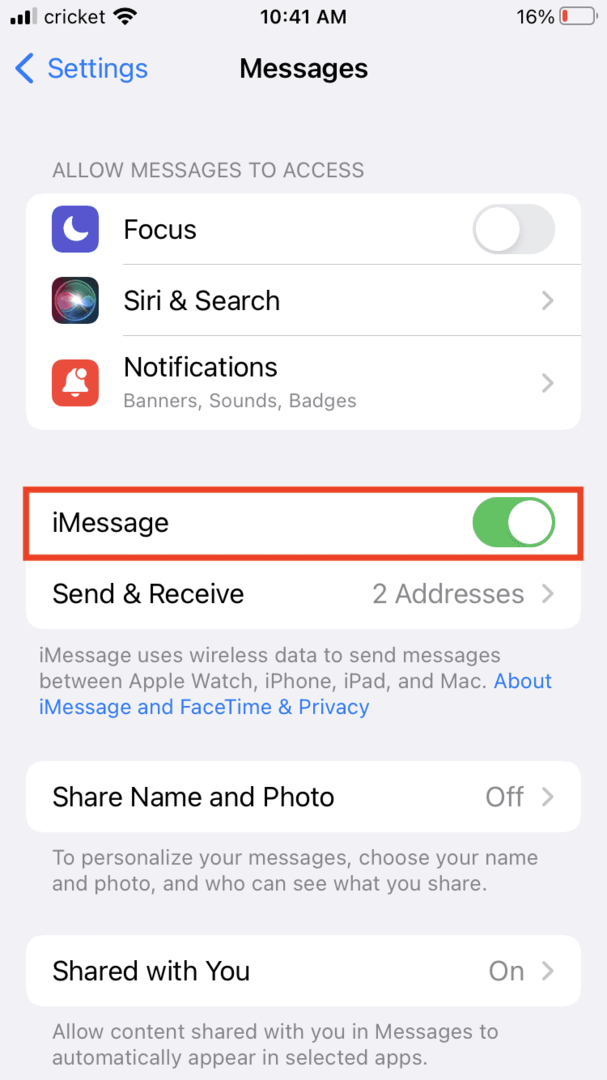
- यदि iMessage चालू है, तो इसे बंद करें, एक सेकंड प्रतीक्षा करें और इसे वापस चालू करें।
- संदेश फिर से भेजने का प्रयास करें।
iMessage सर्वर डाउन हो सकता है
दुर्लभ होते हुए, ऐसा हो सकता है कि iMessages न भेजें क्योंकि सर्वर इस समय Apple के अंत में काम नहीं कर रहा है। सेब के पास है सिस्टम स्थिति पृष्ठ, जो दिखाता है कि iMessage नीचे है या ऊपर:
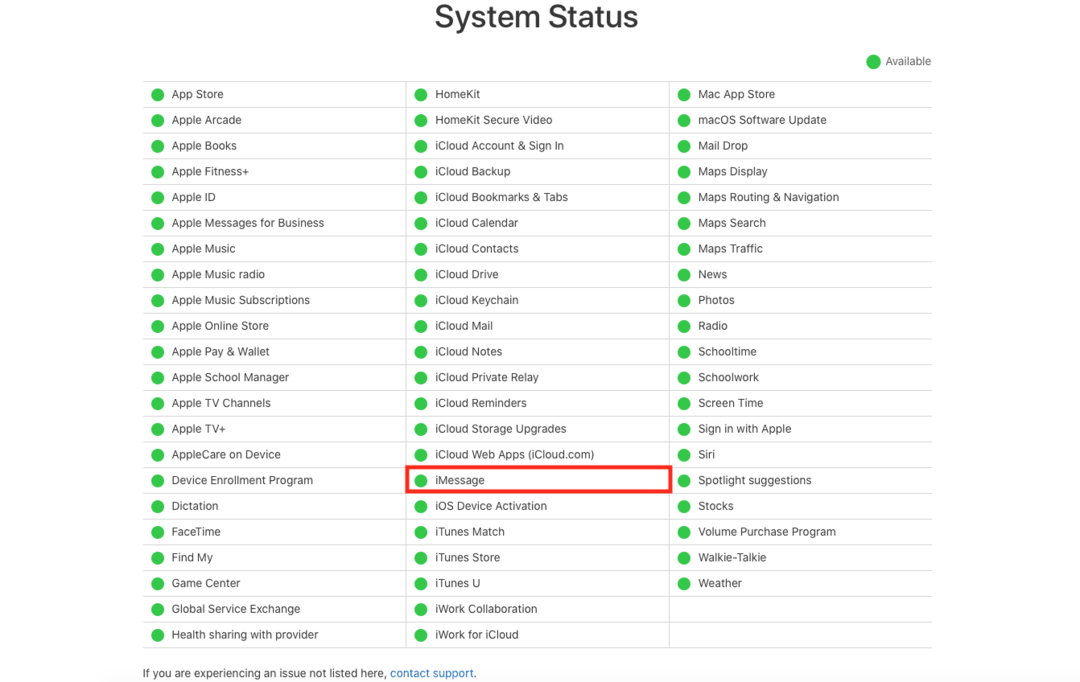
यदि iMessage के आगे एक हरा बिंदु है, तो आप जाने के लिए तैयार हैं।
रीसेट करने का प्रयास करें
आप अपने फोन को रीबूट करने का भी प्रयास कर सकते हैं। पावर बटन को तब तक दबाए रखें जब तक कि फोन पूरी तरह से बंद न हो जाए और फिर से चालू करें।
आप नेटवर्क को रीसेट करने का भी प्रयास कर सकते हैं, क्योंकि नेटवर्क समस्याओं के कारण संदेश नहीं भेजा जा सकता है। नेटवर्क रीसेट करने के लिए:
- सेटिंग्स पर टैप करें।
- सामान्य टैप करें।
- हिट स्थानांतरण या रीसेट [डिवाइस]।

- रीसेट चुनें।
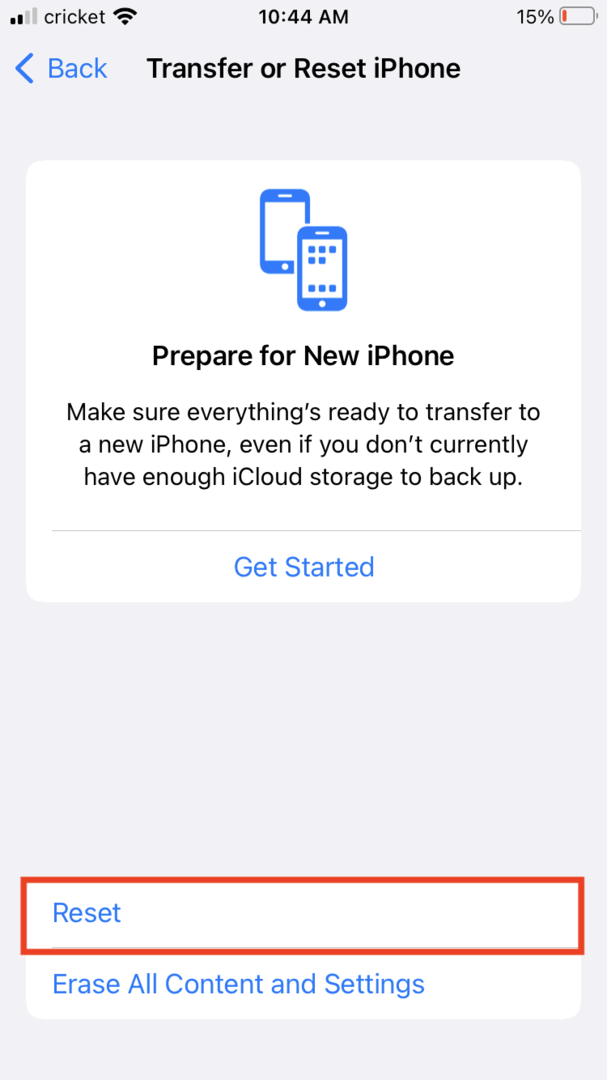
- नेटवर्क सेटिंग्स रीसेट करें टैप करें।
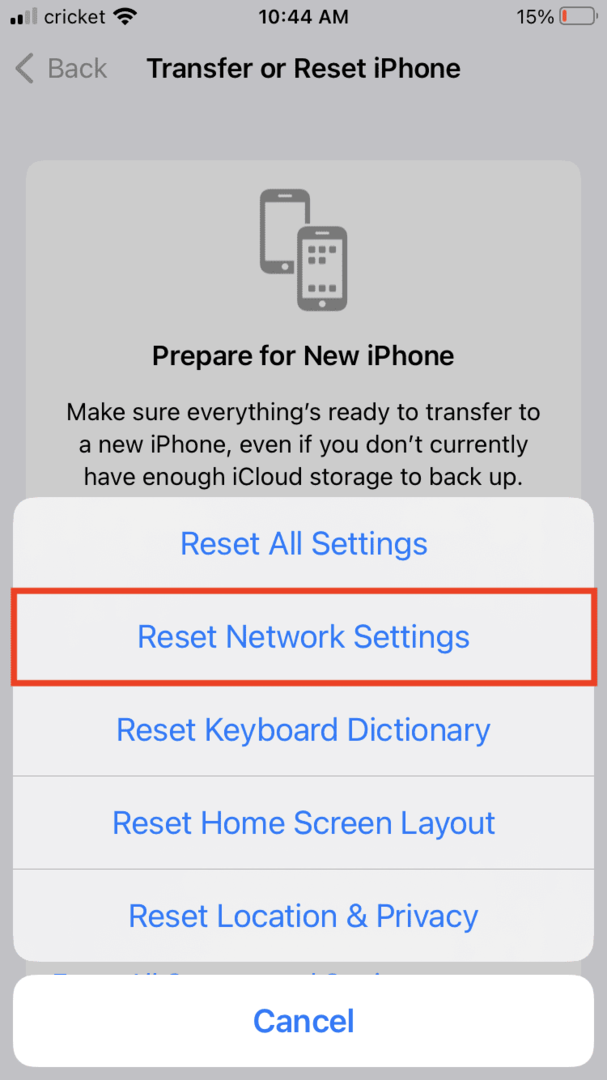
आप iMessage सेटिंग्स को रीसेट भी कर सकते हैं:
- सेटिंग्स टैप करें।
- संदेश टैप करें।
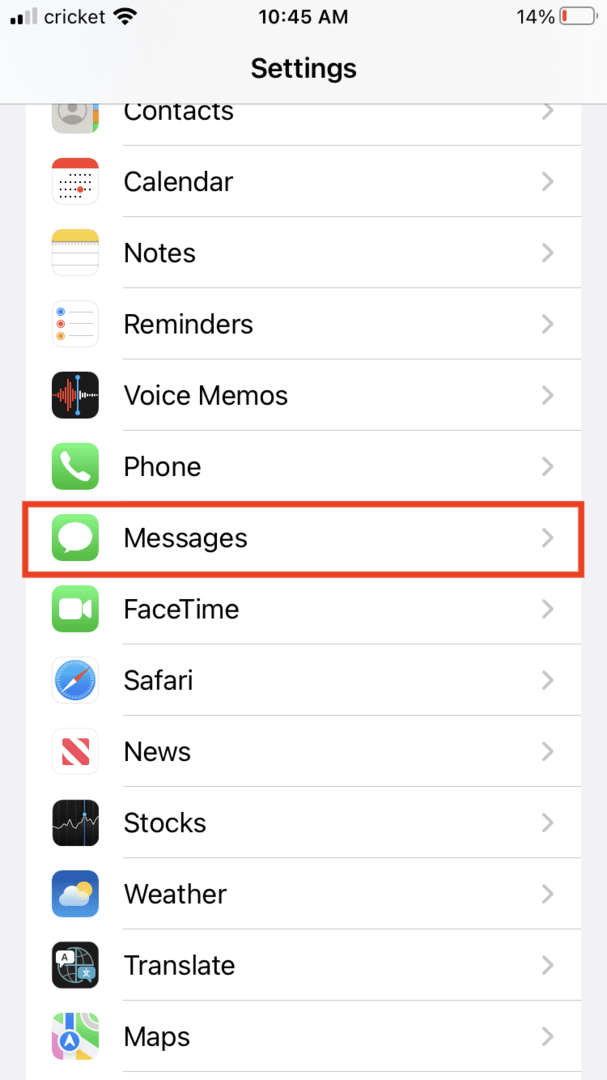
- भेजें और प्राप्त करें चुनें।
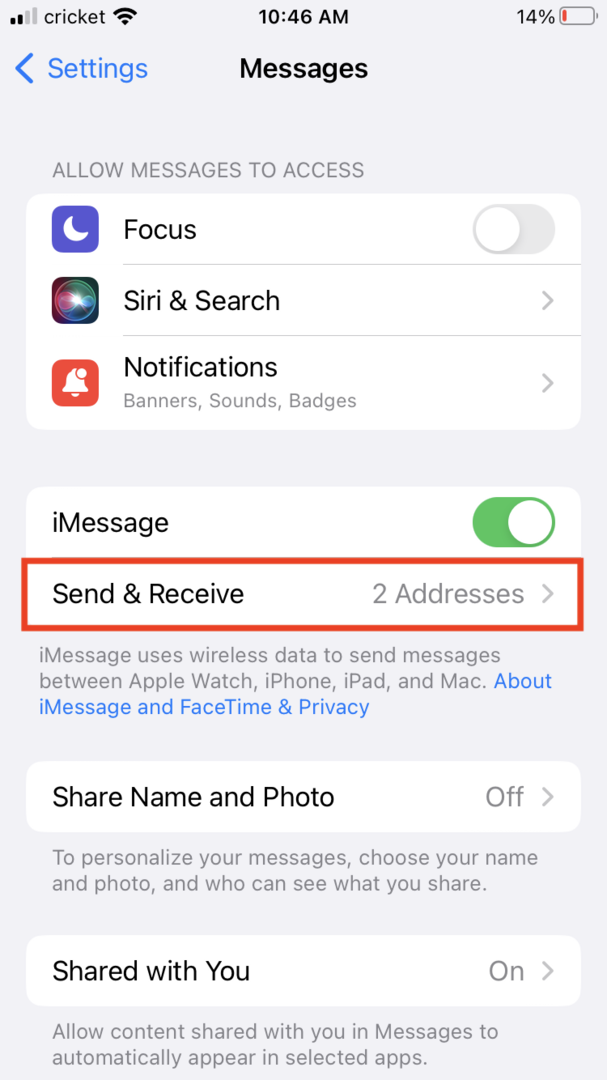
- उस ईमेल पते और फ़ोन नंबर को अनचेक करें जिससे iMessage आप तक पहुँचता है।
- ऐप्पल आईडी से साइन आउट करें।
- अपने फ़ोन को पुनरारंभ करें।
- IMessage का चयन करें और इसे सक्रिय करें। (अपना iMessage सक्षम करें के अंतर्गत ऊपर दिए गए निर्देश देखें।)
- Apple ID में वापस साइन इन करें।
एक अन्य विकल्प यह है कि आप अपने फोन को वापस रीसेट कर दें फैक्ट्री सेटिंग्स, लेकिन आपको पहले अपने फ़ोन का बैकअप लेना होगा और यह सबसे कठोर विकल्प है।
पाठ संदेश के रूप में भेजें
जब अन्य सभी विफल हो जाते हैं, तो हो सकता है कि आप संदेशों को नियमित टेक्स्ट संदेश या एसएमएस के रूप में भेजना चाहें। यह हरा टेक्स्ट बबल बनाम iMessage ब्लू बबल है।
सभी संदेशों को टेक्स्ट के रूप में भेजने के लिए, सेटिंग > संदेश > iMessage को बंद करने के लिए टॉगल करें।
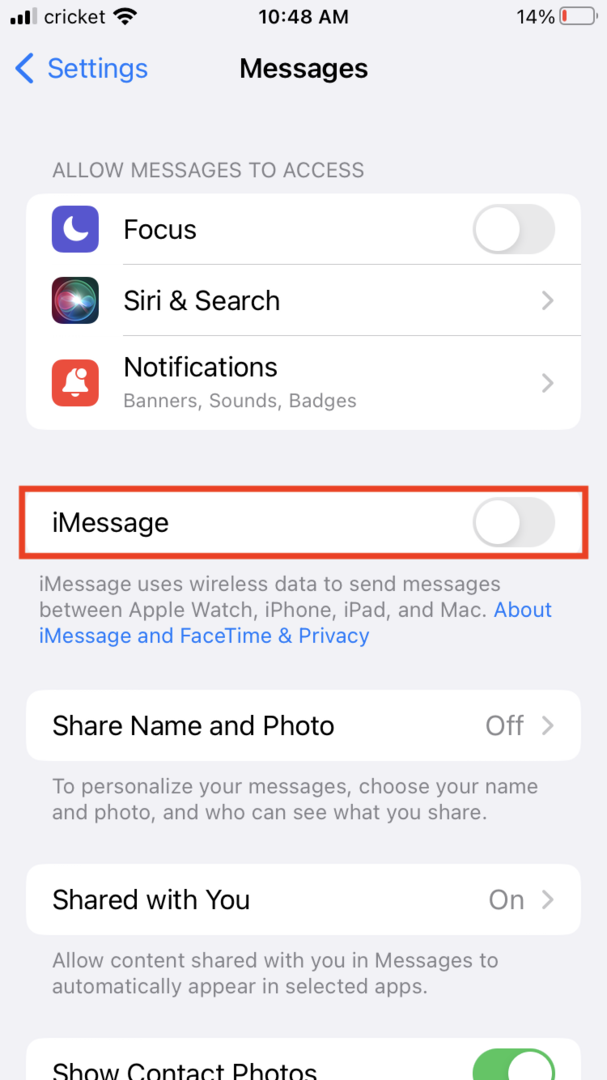
केवल iMessage के अनुपलब्ध होने पर संदेशों को टेक्स्ट के रूप में भेजने के लिए, सेटिंग> संदेश> टॉगल पर एसएमएस के रूप में भेजें पर जाएं।
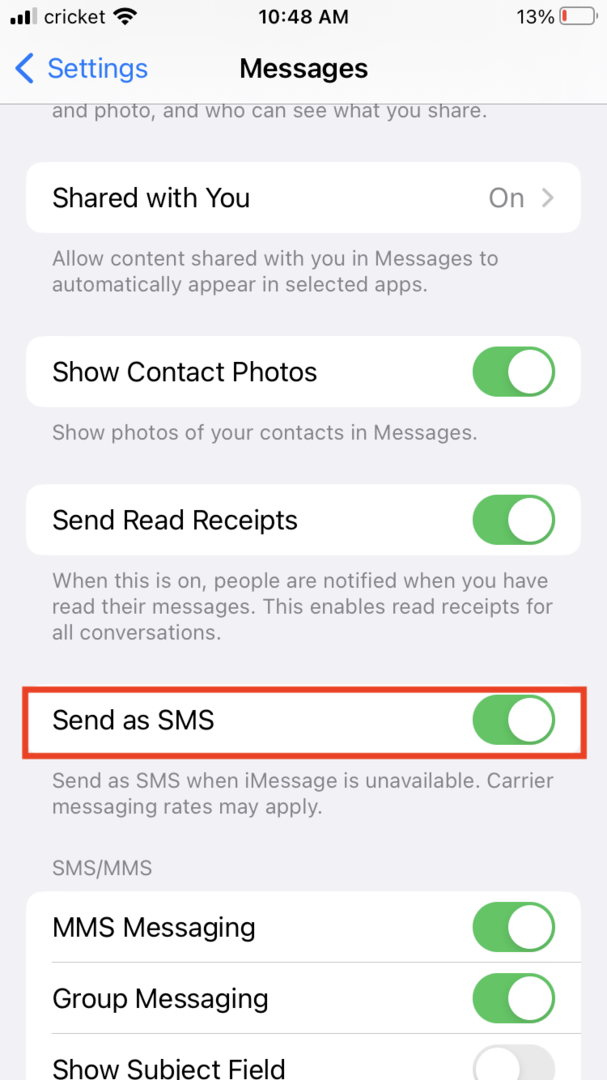
यदि आप अलग-अलग संदेशों को मैन्युअल रूप से टेक्स्ट के रूप में भेजना चाहते हैं, तो सेटिंग> संदेश> एसएमएस के रूप में भेजें को टॉगल करें। अपने टेक्स्ट ऐप में, जब iMessages नहीं भेजते हैं, तो संदेश को टैप करके रखें। आपको एक विकल्प मेनू मिलेगा जो आपको पाठ संदेश के रूप में भेजें को हिट करने की अनुमति देता है।